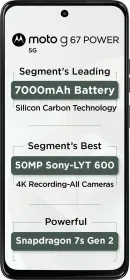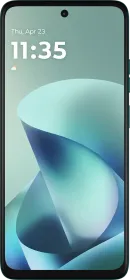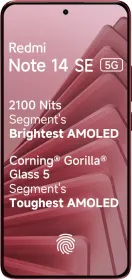कभी कभी बहुत सारे पासवर्ड याद रखना भी मुश्किल का काम हो जाता है, ऐसे में कई बार हम अपने Wifi का पासवर्ड भूल जाते हैं, लेकिन जब हमें किसी नए डिवाइस को Wifi से कनेक्ट करना हो तब पासवर्ड की आवश्यकता होती है। ऐसे में आप आसानी से अपने Windows की सेटिंग्स में जाकर Wifi का पासवर्ड पता कर सकते हैं। यदि आपको Windows में Wifi पासवर्ड कैसे निकालें? इसके बारे में नहीं पता है, तो इस लेख को पूरा पढ़ें। इस लेख में हमनें स्टेप वाइज इसके बारे में बताया है।
Windows में Wifi पासवर्ड कैसे निकालें?
- इसके लिए सबसे पहले सर्च बार पर क्लिक करें, और “Control panel” सर्च करें।
“Control panel” को ओपन करने पर “Network and Internet” का ऑप्शन दिखेगा, उस पर क्लिक करें।
- यहाँ “Network and Sharing Center” के ऑप्शन पर क्लिक करें।
- अब “Connections” के सामने आपके Wifi का नाम दिखेगा, उस पर क्लिक करें।
- एक पॉपअप खुलेगा, यहाँ ” Wireless Properties” के ऑप्शन पर क्लिक करें।
- अब “Security” तब में जाएं, और यहाँ “Show characters” पर क्लिक करें।
- इतना करने पर आपको आपके Wifi का पासवर्ड मिल जायेगा।
ये पढ़े: Corrupt zip file को कैसे ठीक करें?
Windows में पुराने सभी Wifi पासवर्ड्स निकालने का तरीका
ऊपर बताई गयी स्टेप्स के माध्यम से आप सिर्फ उस Wifi के पासवर्ड का पता कर सकते हैं, जो अभी आपके लैपटॉप से कनेक्टेड है, लेकिन यदि आप अभी तक के सभी सेव्ड पासवर्ड्स के बारे में जानना चाहते हैं तो नीचे दी गयी स्टेप्स को फॉलो करें।
- सबसे पहले टास्कबार में बने “Windows” के आइकॉन पर राइट क्लिक करें।
- एक मेनू ओपन होगा, इसमें Terminal (Admin) के ऑप्शन पर क्लिक करें।
- टर्मिनल ओपन होने पर, यहाँ netsh wlan show profile “(Wi-Fi network का नाम)” key=clear टाइप करके कीबोर्ड में “Enter” दबाएं।
- इतना करने पर उस Wifi से सम्बंधित सभी जानकारी स्क्रीन पर दिखने लगेगी।
ये पढ़े: किसी भी एंड्रॉयड फोन पर Galaxy AI Features का उपयोग कैसे करें?
अधिक जानकारी के लिए आप Smartprix को Twitter, Facebook, Instagram, और Google News पर फॉलो कर सकते हैं। मोबाइल फोन, टेक, गाइड या अन्य खबरों के लिए आप Smartprix पर भी विज़िट कर सकते हैं।